Одна з головних переваг ноутбука в порівнянні зі стаціонарним комп’ютером — мобільність і портативність. Але щоб мати змогу повноцінно користуватися всіма функціями такої техніки, вона має бути під’єднана до інтернет-мережі.
Необхідність самостійно підключити інтернет на ноутбук може виникнути в різних ситуаціях. Наприклад, якщо це новий ще не налаштований комп’ютер чи у випадку, коли попередні налаштування були скинуті. Проте навіть чимало досвідчених користувачів комп’ютерної техніки не знають, як підключити безпровідний інтернет до ноутбука і звертаються по допомогу до фахівців. Насправді ж здебільшого впоратись із цим завданням можна самотужки, заощадивши час і гроші на оплату послуг фахівця. Головне — знати алгоритм дій і чітко дотримуватися його.
Тож що робити, якщо немає інтернету на ноутбуці? Фахівці OLX підготували покроковий мануал, який допоможе швидко розв’язати проблему, до того ж різними способами.
Як підключити ноутбук до інтернету через кабель
Здебільшого користувачі воліють підключати ноутбук до інтернету бездротовим способом. Однак іноді може виникати потреба приєднання до мережі через Ethernet-кабель. Основна перевага такого методу — висока швидкість з’єднання і безперебійність сигналу.
Схема як під’єднати інтернет до ноутбука через кабель доволі проста. Головні умови для підключення таким способом — це наявність:
- прокладеного в приміщенні інтернету;
- потрібного роз’єму в лептопі;
- кабелю для з’єднання комп’ютера з глобальною мережею.
Далі необхідно дотримуватись інструкції, описаної нижче.
Перевірка драйверів
Ноутбук для виходу в інтернет можна використовувати лише в тому випадку, якщо на ньому встановлені відповідні драйвери (спеціальні програми). На нових пристроях таке програмне забезпечення може бути відсутнім. Тому перш ніж шукати спосіб як під’єднати ноутбук до інтернету, варто перевірити наявність потрібних драйверів. Це робиться так:
- Через меню «Пуск» зайти у вкладку «Параметри».
- Клацнути мишкою на значок розділу «Інтернет і мережа».
- У контекстному меню вибрати пункт «Налаштування параметрів адаптера».
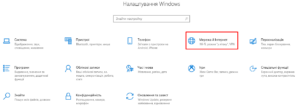
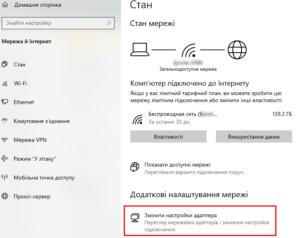
Якщо після цього з’явиться пункт «Ethernet», отже усі потрібні драйвери встановлені й можна переходити до наступного кроку. У випадку коли немає драйверів доведеться звернутися до комп’ютерного спеціаліста, який встановить на ноутбук потрібні програми.
Приєднання кабелю
Далі варто знати, як підключити інтернет кабель до ноутбука. Для цього кабель зі штекером-«собачкою» треба вставити в широкий роз’єм збоку на лептопі. Під час підключення дроту має прозвучати характерне клацання, а сам штекер має підсвітитися зеленим кольором. Це означає, що підключення виконано й можна переходити до наступного етапу.
Підключення до мережі
Наступний етап маніпуляцій — активація мережі та її налаштування. Для цього власники ноутбуків з операційною системою Windows 10 чи 8 мають зробити так:
- Клацнути на «Пуск» і зайти в меню «Параметри».
- Вибрати пункт «Інтернет і мережа».
- Вибрати пункт VPN.
- Натиснути “Додати підключення VPN”.
- У графах, що з’явилися, ввести свій логін і пароль, вказати тип з’єднання і дані провайдера з договору підключення до інтернету.
- Натиснути кнопку «Зберегти».
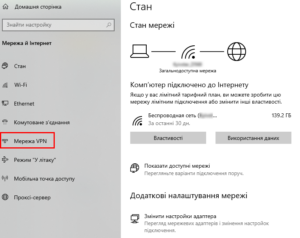
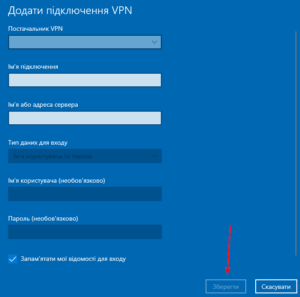
Власникам комп’ютерів з Windows 7 чи більш ранньої версії операційної системи після входу в пункт «Інтернет і мережа» треба:
- Клацнути на «Локальне інтернет-з’єднання» і у вікні, що з’явилося, вибрати «Властивості».
- Клацнути на «TCP/IPv4».
- У вікні, що з’явилося, відмітити «Отримати IP-адресу автоматично» й натиснути кнопку «OK».
Далі необхідно налаштувати інтернет-підключення. Для цього:
- Перейти за адресою: Пуск — Налаштування — Інтернет і мережа — Ethernet — Центр управління мережами та спільним доступом.
- Вибрати пункт «Настроїти нове підключення або мережу», а далі — «Підключитися до Інтернету».
- Вибрати «Високошвидкісне (з PPPoE)».
- Ввести логін і пароль, надані провайдером, та присвоїти ім’я підключенню.
- Натиснути «Під’єднати».
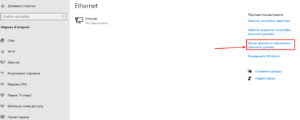
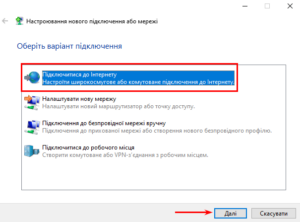
Після цих маніпуляцій можна повноцінно користуватись інтернетом через лептоп.
Підключення за допомогою Wi-Fi
Щоб мати бездротове з’єднання з глобальною мережею, треба знати, як підключити ноутбук до вай-фай. Однак спершу для цього способу підключення необхідно придбати Wi Fi роутер, а також виконати декілька маніпуляцій.
Активуємо Wi-Fi-модуль
Перед тим, як підключити ноутбук до Wi-Fi, необхідно активувати в ноутбуці вай-фай модуль. Це спеціальний адаптер, який дає можливість пристрою приймати сигнал від роутера. Зробити це можна такими способами.
1. За допомогою комбінації клавіш.
Для лептопів різних брендів ця комбінація своя. Варіанти для найпопулярніших брендів:
- Asus — Fn+F9;
- Acer — Fn+F3;
- Dell — Fn+PrtScr;
- HP — Fn+12;
- Lenovo — Fn+F54
- Samsung — Fn+F9
У деяких моделях портативних комп’ютерів вай-фай модуль активується за допомогою окремої клавіші на клавіатурі із зображенням антени.
2. Через системний трей.
Для цього необхідно клацнути лівою кнопкою миші на ділянку системного трею (нижній правий куток на панелі інструментів). Далі відкрити контекстне меню, у якому є функція підключення/відключення до роутера, і вибрати потрібну опцію. Це ж можна виконати, натиснувши на піктограму вай-фай на панелі в нижньому правому кутку монітора.
3. Через налаштування Windows.
Для цього перейти за адресою: Пуск — Параметри — Мережа та інтернет. У меню, що відкрилося, зліва вибрати пункт Wi-Fi, далі в центральному вікні перевести повзунок у позицію «Увімкнути».
Є й інші способи активації вай-фай модуля, але ці найпопулярніші та найпростіші.
Перевірка драйверів для Wi-Fi
Якщо на ноутбуці не встановлені спеціальні програми-драйвери, то буде неможливо приєднатися до мережі Wi-Fi. Тому наступний етап — перевірка драйверів. Для цього треба виконати такі дії:
-
- Перейти за адресою: Пуск — Налаштування.
- Вибрати меню «Диспетчер пристроїв».
- Зайти в теку «Мережеві адаптери».
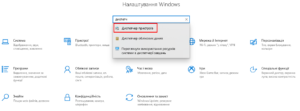
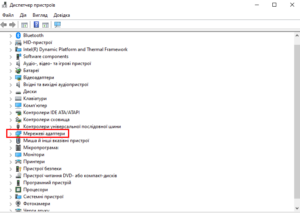
Якщо в теці є Wi-Fi модуль (в назві має бути слово «Wireless»), це означає, що потрібний драйвер встановлений і можна переходити до наступного етапу налаштувань.
Якщо потрібна утиліта в теці відсутня, це означає, що для подальшої роботи з інтернетом її необхідно встановити. У деяких випадках драйвери хоч і встановлені, проте потребують оновлення.
Вмикаємо Wi-Fi програмно
Є ще один спосіб як під’єднати вай-фай до ноутбука. Він може бути дієвим, якщо попередні не дали бажаного результату. Програмне підключення застосовують у випадках, коли для підключення потрібно внести зміни в налаштування операційної системи.
Для цього необхідно дотримуватися такого алгоритму:
- Увійти в меню «Пуск» та обрати командний рядок чи натиснути комбінацію клавіш Win+R.
- У командному рядку ввести «ncpa.cpl».
- Увійти в меню центру управління мережевими підключеннями.
- Знайти в переліку, що з’явився, бездротове підключення — якщо ця графа зафарбована сірим кольором, це означає, що підключення не активне.
- Правою кнопкою мишки клацнути на цю графу й у контекстному меню вибрати пункт «Включити».

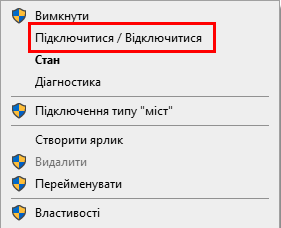
Після цього можна під’єднатися до глобальної мережі.
Мобільний телефон як точка доступу
Якщо ні дротовий, ні бездротовий спосіб для підключення ноутбука до інтернету не підходить, можна скористатись іншим методом. Для нього знадобиться смартфон із доступом до мобільного інтернету. Такий спосіб виручить у ситуаціях, де немає Wi-Fi, а також у період вимикання світла, коли роутер не працює.
Для тих, хто не знає, як підключити ноутбук до мобільного інтернету, надаємо покрокову інструкцію:
- Зайти в меню смартфона, вибрати розділ «Налаштування», а в ньому — пункт «Точка доступу Wi-Fi» («Мобільна точка доступу»).
- На ноутбуці в переліку доступних інтернет-підключень вибрати мобільну точку доступу і клацнути на назву.
- На ноутбуці ввести пароль для підключення до мобільної точки доступу (пароль — той, який вказаний у смартфоні для доступу до інтернету).
- Під’єднатися з ноутбука до мобільної точки доступу.
Після цих маніпуляцій можна користуватись інтернетом через ноутбук. Основна перевага такого методу — доступ до глобальної мережі в будь-якому місці, де є мобільний зв’язок. Щоправда, у порівнянні з дротовим чи бездротовим Wi-Fi-підключенням, швидкість інтернету, отриманого через мобільну точку доступу, часто менша й обмежується можливостями мобільного трафіку.
Сподіваємося ці поради допоможуть вибрати найзручніший для себе спосіб підключення ноутбука до інтернет-мережі.
 Як економити електроенергію та допомогти енергетикам: 10 порад
Як економити електроенергію та допомогти енергетикам: 10 порад